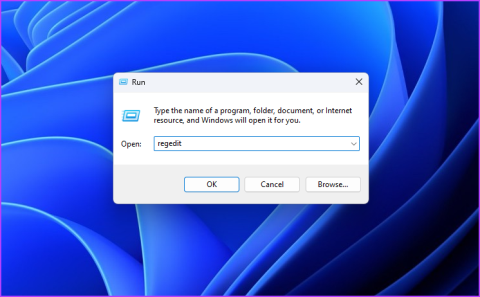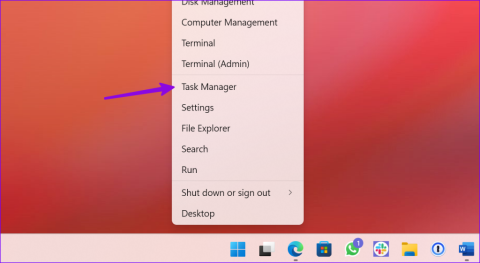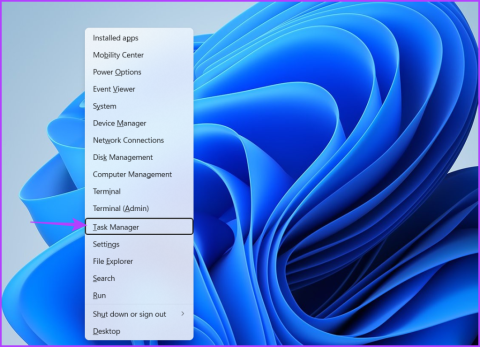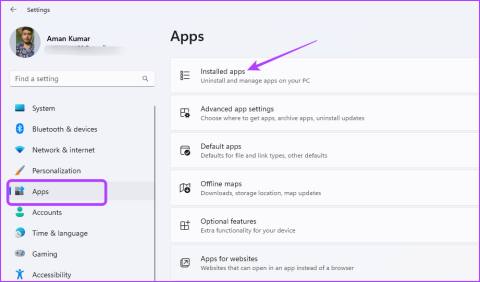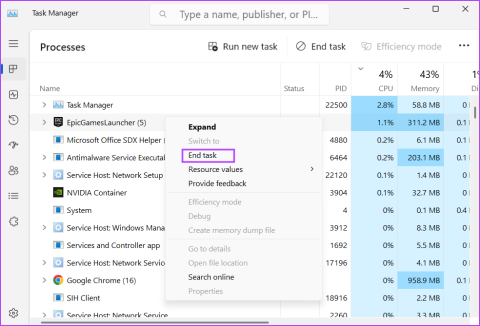スカイリムの無限ロード画面の問題を解決する方法?

スカイリムのイライラする無限ロード画面の問題を解決し、よりスムーズで中断のないゲーム体験を保証する効果的な方法を学びましょう。

MicrosoftのWindows11は、Windows 10の後継であり、ユーザーインターフェイスの更新が多数含まれています。微調整を簡単に確認できるものから、大きくて目立つ違いまで、さまざまな変更を検討する必要があります。ただし、Windows 11の時刻または日付が正しくない場合は、次の方法で修正できます。ほとんどの場合、Windowsは日付と時刻を自動的に同期します。ただし、それでも問題が解決しない場合は、手動で設定することもできます。
ここでは、Windows 11で時刻と日付を正しく設定し、短い日付と長い日付の書式を変更する方法を説明します。ですから、これ以上面倒なことはせずに、すぐに始めましょう。
コンテンツ
Windows11で日時を手動で変更する
デスクトップ画面で、タスクバーの右側にある[日時]ウィジェットを右クリックします。

ポップアップリストから[日付/時刻の調整]オプションをクリックします。

日付と時刻の設定画面が表示されます。'時間の自動設定オプションがオンになっているかどうかを確認します。そうである場合は、スイッチボタンをクリックしてオフにします。すでにオフになっている場合は、次の手順に進みます。

次に、[日付と時刻を手動で設定する]の横にある[変更]ボタンをクリックします。

これで、選択に応じて日付と時刻を変更できるようになります。行った変更を適用するには、下の[変更]ボタンをクリックしてください。

以上です!日付と時刻の変更が正常に適用されました。
Windows11での時刻と日付の書式設定の変更
Windows 11で日付、時刻、および地域の書式を変更する手順を以下に示します。これは、短い日付、長い日付、短い時間、および長い時間の形式を変更するのに役立ちます。
もう一度、デスクトップ画面で、タスクバーの最後にある[日時]ウィジェットを右クリックします。

ポップアップメニューから[日付/時刻の調整]オプションをクリックします。

ここで、日付と時刻の設定画面で、[関連リンク]が表示されるまで下にスクロールします。その下に、「言語と地域」のオプションが表示されます。クリックして。

リージョン設定画面が表示されます。ここで、デバイスの地域と地域の形式を変更できます。下にスクロールして、ここで国/地域を選択します。

さらに、日付と時刻の形式を変更するには、[地域の形式]をクリックしてその他のオプションを表示します。

次に、[フォーマットの変更]をクリックします。

ここでは、選択に応じてカレンダー、曜日、日付、および時刻の形式を変更できます。

時間フィールドをクリックして変更します。

日付フィールドをクリックして変更します。

その古いUIを使用してWindows11で日付と時刻を変更する
Windows11では従来の方法で日付と時刻を変更することもできます。従来の(古いUI)メソッドで日付と時刻を変更するには、次の手順に従います。
上記の手順を使用して、リージョン設定画面に移動します。右側の[関連設定]見出しの下に、[追加の日付、時刻、地域設定]のオプションが表示されます。クリックして。

または、システムのコントロールパネルを開いて、[時計と地域]オプションをクリックすることもできます。

これで、上記の手順と同じポイントに移動します。これで、コントロールパネルに「日付と時刻」という名前のセクションが表示されます。クリックして。

次に、[日付と時刻の変更]ボタンをクリックします。

これで、それぞれのフィールドでシステムの日付と時刻を変更できるようになります。日付と時刻を好みに設定したら、[OK]ボタンをクリックして変更を確認し、適用します。

Windows11で日付と時刻の設定にアクセスする別の方法
デスクトップ画面で、[スタート]ボタンをクリックするか、キーボードの[スタート]アイコンを押します。

スタートメニューから、[設定]オプションをクリックします。

設定に移動します。ここでは、左側のパネルに[時間と言語]オプションがあります。クリックして。

以上です!これが、Windows11での日付と時刻の変更に関するすべてです。これがお役に立てば幸いです。
スカイリムのイライラする無限ロード画面の問題を解決し、よりスムーズで中断のないゲーム体験を保証する効果的な方法を学びましょう。
HID 準拠のタッチスクリーンで突然作業できなくなりました。何が私のPCに当たったのか全く分かりません。そんなあなたには、いくつかの修正方法をご紹介します。
お住まいの国でアクアマンをストリーミングできない場合でも、アクアマンをストリーミングする方法を知りたいですか? この記事を最後まで読み進めれば、『アクアマン』を楽しめるようになります。
Web ページを PDF として簡単に保存する方法を学び、オフライン アクセスと共有のために Web コンテンツをポータブル PDF ファイルに変換するためのさまざまな方法とツールを発見します。
このブログは、ユーザーが Logitech G510 ドライバーをダウンロード、インストール、更新して、この Logitech キーボードの機能を最大限に活用できるようにするのに役立ちます。
レインボーシックス シージの遅れの問題に対処し、よりスムーズで楽しいゲーム体験を確保するためのトラブルシューティング手順と実証済みの方法を確認します。
PDF ファイルをテキスト ファイルに変換するにはどうすればよいですか? このガイドでは、PDF をテキスト ファイルに変換する最も簡単な 2 つの方法を説明しますので、心配しないでください。
gpedit.msc が見つからないというエラーが原因で、グループ ポリシー エディターが PC で動作しない可能性があります。修正方法は次のとおりです。
Google「デバイスを探す」が機能しない場合 心配しないでください。ブログでは、Google Find My Device の問題のトラブルシューティングと解決に関する包括的なガイドを提供します。
Mac システムに合わせた段階的なソリューションを検討し、中断のないシームレスな Discord エクスペリエンスを確保します。
一般的な問題に対処し、Netflix ストリーミングを Roku にシームレスに戻すためのトラブルシューティング手順を確認します。
包括的なガイドで iPhone のストレージ容量を効率的に拡張する方法を学びましょう。大切な思い出や重要なデータを保存するスペースが二度と不足しないようにするための実用的な手順とオプションを見つけてください。
Facebook であなたを追跡しているすべてのアプリを確認する方法をご存知ですか? そして、それらをブロックする方法はありますか? Facebook によって追跡されるアプリからデータを保護する方法については、以下をお読みください。
このブログは、専門家が推奨する手順に従って、読者が Windows 11/10 用 Canon MF237W ドライバーをダウンロードして更新するのに役立ちます。
このブログは、読者が AI モデルを使用したくない場合に Windows で Copilot 機能を無効にするのに役立ちます。
新しい外付けドライブを購入しますか? お金を節約して、古いハードディスクを外付けハードディスクに変換してください。新しい HDD の変換とエンクロージャの種類について詳しくは、こちらをお読みください。
このブログは、Windows 上の Chrome で「プロキシ サーバーに問題があります」エラーに直面している読者を支援します。
カスペルスキー パスワード マネージャーが Windows 11/10 PC で正しく動作しません。理由に関係なく、問題を解決するための最良の方法をいくつか紹介します。
このブログは、読者が Windows 上で ASUS タッチパッドが動作しない問題を、専門家が推奨する迅速かつ簡単な手順で解決するのに役立ちます。
いろいろ試したにもかかわらず、WhatsApp Web でコピー ペースト機能が機能しないように見える場合は、これらの修正を試してみてください。すぐに問題を修正できるはずです。
システムを悪意のある攻撃から守るために、使用していないときはコマンド ライン ツールを無効にすることが重要です。 Windows 11 で Windows PowerShell とコマンド プロンプトを無効にする方法を確認してください。
「デバイスに重要なセキュリティと品質の修正がありません」というエラーが発生しましたか?この問題に対処するための 8 つの解決策を次に示します。
ここでは、Windows 11 で仮想化を有効にしてゲーム アプリのパフォーマンスを向上させ、さまざまな OS やレガシー アプリを試す方法を説明します。
Microsoft Teams でファイルを開くときに問題が発生していますか? Teams が Windows 上でファイルを開けない場合の最善の解決方法は次のとおりです。
Windows デバイスの音量が大きすぎたり、小さすぎたりしませんか? Windows 11 で音量を変更する 5 つの簡単な方法を紹介します。
通常のマウスのクリック音に飽きていませんか? Windows 10 および 11 でマウス クリック音を有効または無効にする方法について説明します。
Windows タスクバーは自動的に非表示になりませんか?そうであれば。 Windows 11でタスクバーが自動非表示になる問題を修正する方法は次のとおりです。
Windows 11 でアプリのサイズを確認したいですか? 「はい」の場合、Windows 11 でアプリが使用しているストレージの量を確認する 3 つの方法を次に示します。
エンジン エラーを実行するには D3D11 互換 GPU が必要ですというバグがありますか?問題を解決するには、次の 7 つの修正を試してください。
PC の事故に事前に備えておきたいですか? Windows 11 で回復ドライブを作成して使用する方法を説明します。